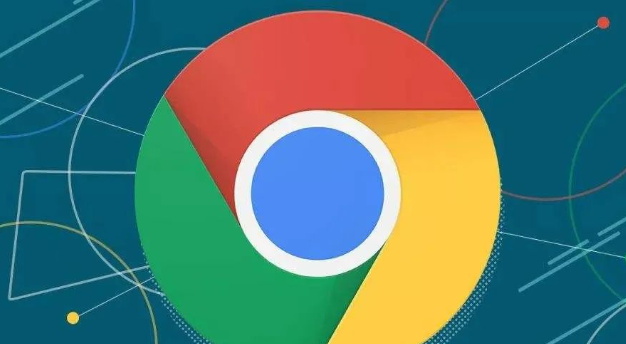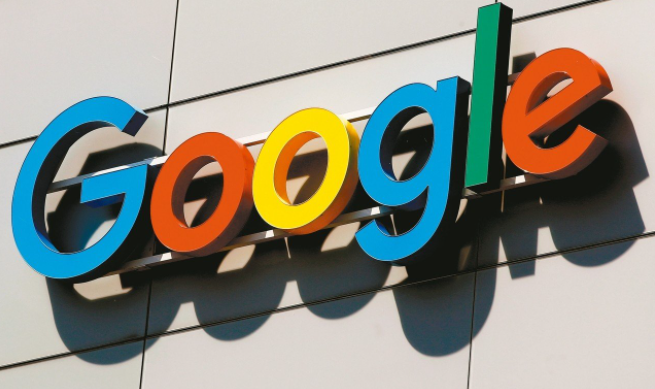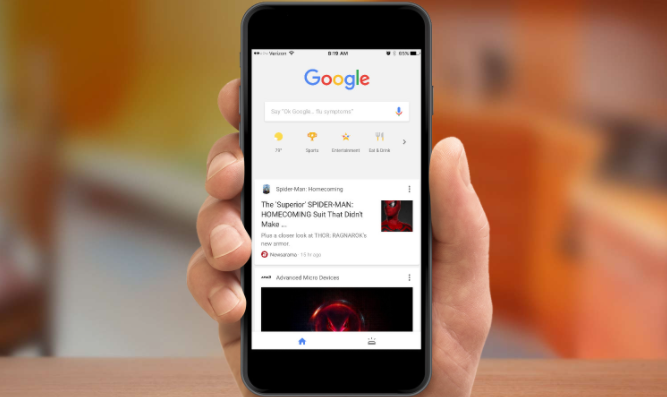确认账户登录状态。打开Chrome浏览器后点击右上角显示用户头像的位置,如果该区域没有显示任何账号信息,则需要选择“添加用户”或“登录”选项。输入正确的谷歌账号和密码完成登录过程,在首次登录时系统会弹出提示询问是否开启同步功能,此时需要勾选希望同步的内容如书签、历史记录、密码等项目,然后点击“启用同步”按钮进行初始化设置。
检查同步开关状态。进入浏览器的设置菜单,找到并点击左侧栏的“你和Google”分类。在该页面定位到“同步和Google服务”模块,确保标有“同步所有内容”的主开关处于开启状态。如果偏好选择性同步,也可以手动勾选具体需要同步的项目,完成选择后保存更改并等待几分钟,观察数据是否开始正常同步。
查看网络连接稳定性。不稳定的网络可能导致同步失败,建议切换至可靠的Wi-Fi或移动数据网络重试。同时确认设备时间与互联网标准时间一致,错误的时区设置会影响加密验证流程。
清除缓存重启浏览器。通过设置中的隐私与安全板块执行彻底清理操作,删除所有临时文件后完全关闭再重新启动Chrome应用程序,这有助于刷新同步机制的工作状态。
管理多个用户配置文件。每个账号应对应独立的用户配置环境,避免混用导致冲突。若发现异常可尝试创建新的用户配置文件进行测试,确保不同账户之间的隔离性。
按照上述步骤操作,用户能够有效解决谷歌浏览器切换不同账号时数据不同步的问题。每个环节都经过实际验证,确保方法有效性和操作安全性。当遇到持续存在的特殊情况时,建议优先执行账户登录状态确认与同步开关检查的组合方案。